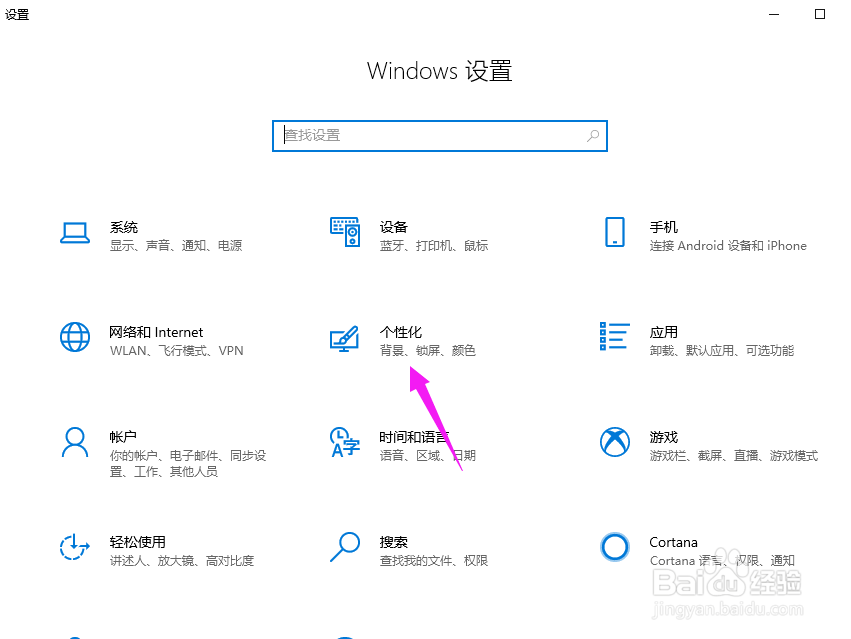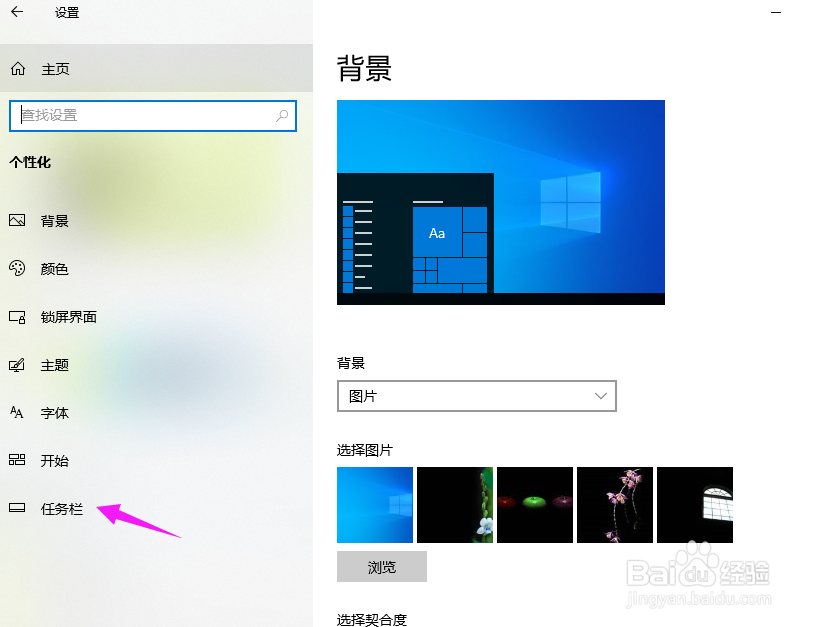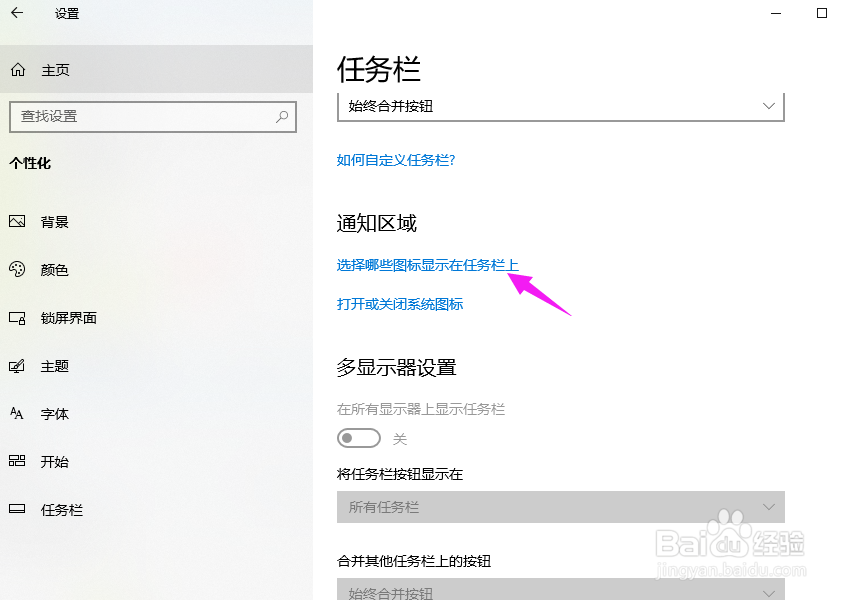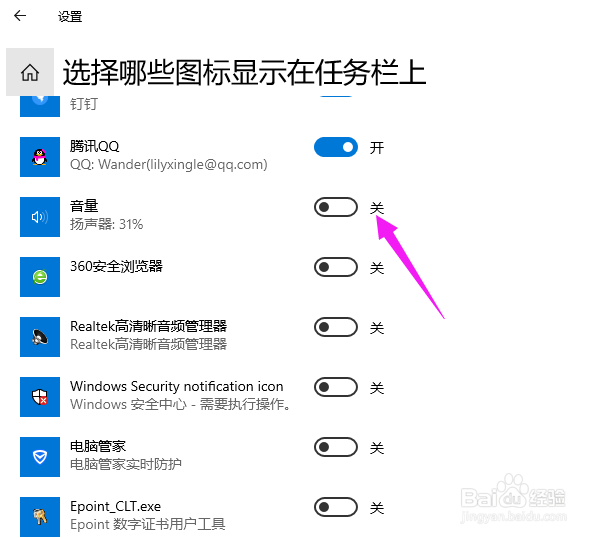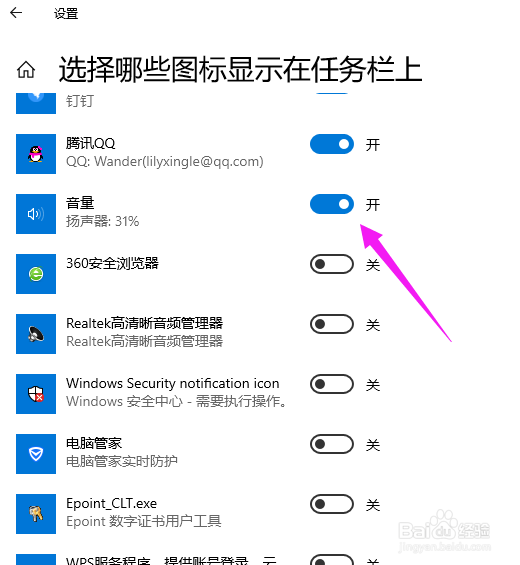win10电脑右下角音量小喇叭图标不见了怎么办
1、打开电脑左下角的"开始"图标
2、点击"设置"
3、点击"个性化"
4、点击左侧的"任务栏"
5、点击"选择哪些图标显示在任务栏上"
6、我们看到"音量"后面的按钮是关闭的
7、点击"音量"后面的"关"按钮,即可开启音量
8、这个时候我们就可以看到"任务栏"中有"小喇叭"音量图标了
声明:本网站引用、摘录或转载内容仅供网站访问者交流或参考,不代表本站立场,如存在版权或非法内容,请联系站长删除,联系邮箱:site.kefu@qq.com。
阅读量:55
阅读量:64
阅读量:87
阅读量:81
阅读量:83